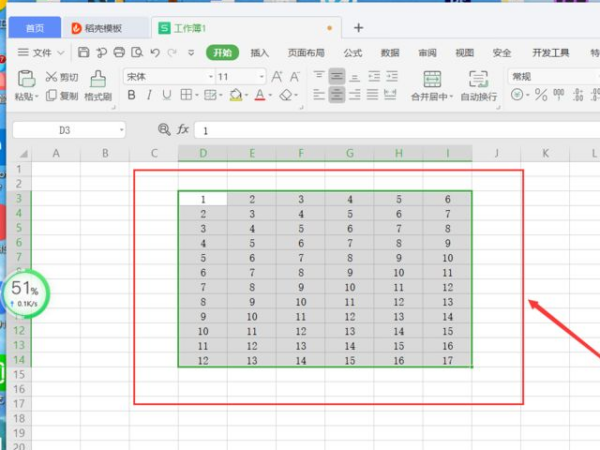3D模型
- 3D模型
- SU模型
- 材质
- 贴图
- CAD图纸
- 灵感图
- 全球案例
- 效果图
- 方案文本
- PS免抠
3D模型
SU模型
材质
贴图
CAD图纸
灵感图
全球案例
效果图
方案文本
PS免抠
猜你想搜
最近搜索
热门搜索
一、对word表格整个表格进行边框加粗:
选中表格,右击-“边框和底纹”,有个“线形”和“宽度”的选项,这里默认的是选择“全部”,这样即可将整个表格的边框线进行加粗了。
二、单独对word表格的外边框和网格线进行分开加粗及格式设置。如图所示:
如果在一个word表格,想加粗四周边框,但是里面的单元格边框会消失,选择全部的话,整个表格都被加粗了。那么我们要独自给边框和网格加粗的方法如下:
1、你首先选中你要加粗的表格;
2、鼠标右键选边框和底纹按钮
3、选取左边“设置项”的第四项 网格(D),在中间“线型”选取需要的线型、颜色、宽度。右边“预览”即可看到你的表格效果。点确定就OK!(选择“方框”就是对外边框进行加粗,将宽度调大即可。如图所示:
可以通过表格属性中自定表格边框功能来完成。
显示比例调到100%就行
有时候是因为word里文字的格式占了表格格式,在表头位置,按下回车键,让表格下去一行,粗线就显示了,当然不是每次都有用,酌情使用此方法,谢谢。
wps里的表格线,已经设置了1.5磅却显示不出来粗线是设置错误造成的,解决方法为:
1、首先我们需要打开自己要设置的表格。
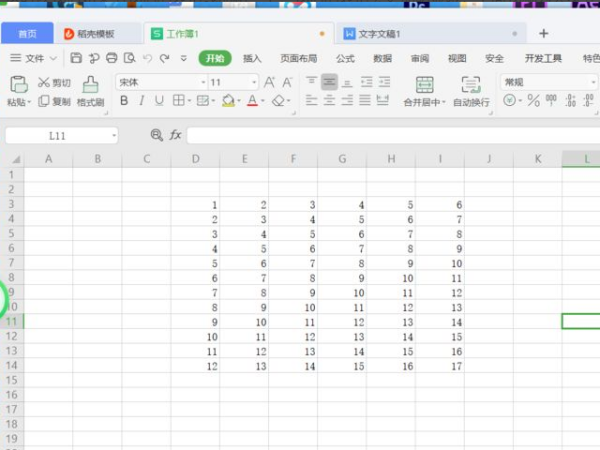
2、接下来需要选中需要设置的表格,如下图所示。
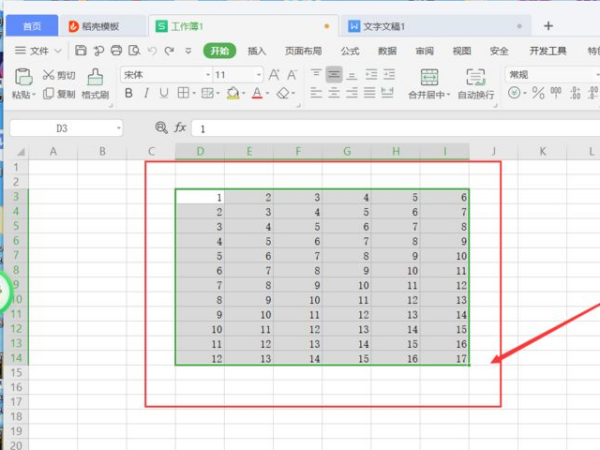
3、接下来需要点击鼠标右键,选择设置单元格格式,如下图所示。
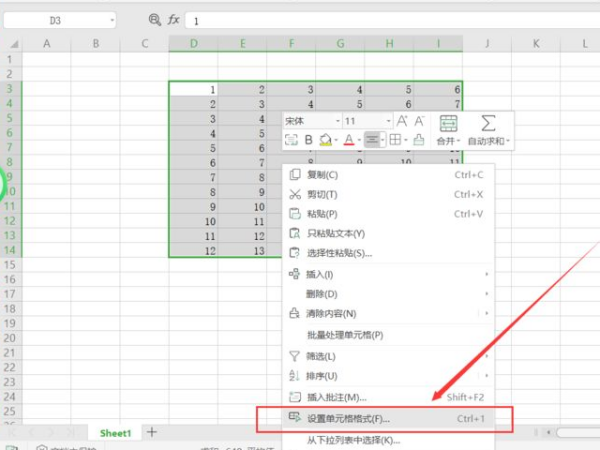
4、打开边框界面,选中外边框和内部,并且选中样式里面的一条粗线。
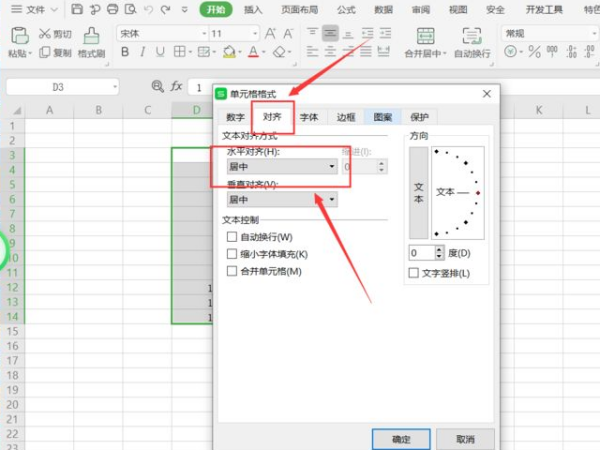
5、点击确定之后,就可以看到我们的表格线明显加粗了。